In Windows 10 are incorporat «Mod de joc» (modul de jocuri, Game Mode), conceput pentru a spori performanta si, in special, FPS, in jocuri datorita dezactivarii proceselor de fundal in timpul jocului.
In acest articol – despre, cum se activeaza mod de joc in Windows 10 1709 Fall Creators Update, si despre, cat de util este.
Cum se activeaza mod de joc in Windows 10
Pasii pentru activarea modului de joc pentru versiunea Windows 10 1709 sunt:
1. Intra in Setari (taste Win+I) – Jocuri si deschide punctul «Mod de joc».
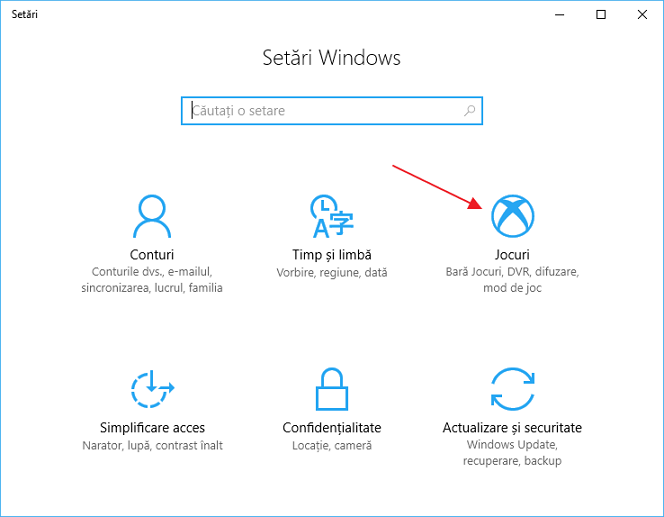
2. Vei vedea informatii, ca mod de joc este acceptat pe PC (daca nu este acceptat, in primul rand instaleaza manual drivere pentru placa video, de pe site-ul oficial, si nu prin manager de dispozitive).
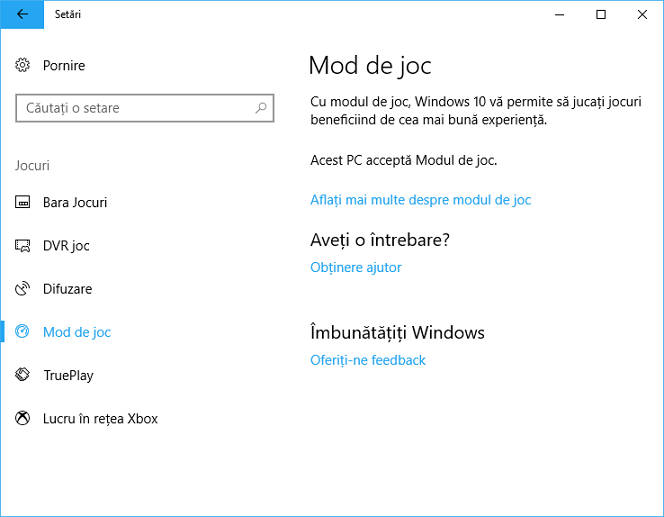
3. Verifica in rubrica «Bara Jocuri» daca este activat campul «Inregistrati clipuri din joc, capturi de ecran si difuzati-le cu ajutorul barei Jocuri», de asemenea vezi comenzile de la tastatura pentru a deschide bara de joc (in mod implicit – Win+G, unde Win – tasta cu emblea Windows).
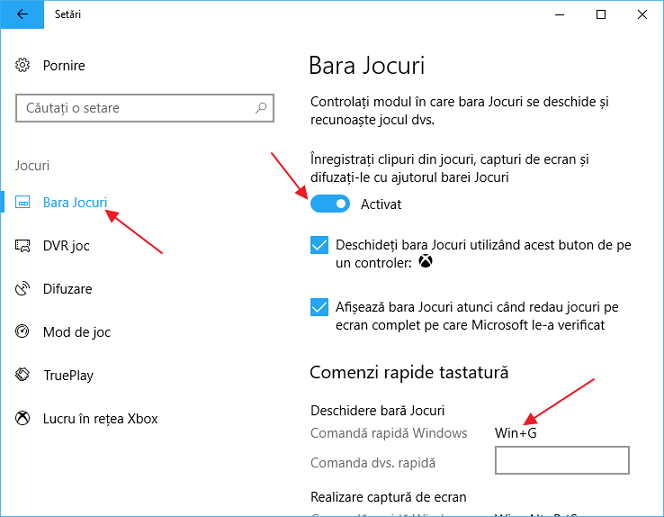
4. Porneste jocul tau si deschide bara jocuri (se va deschide peste ecranul jocului) prin combinatia tastelor din punctul 3.
5. In bara jocuri deschide «Setari» (pictograma roata) si bifeaza punctul «Utilizati Mod joc pentru acest joc».
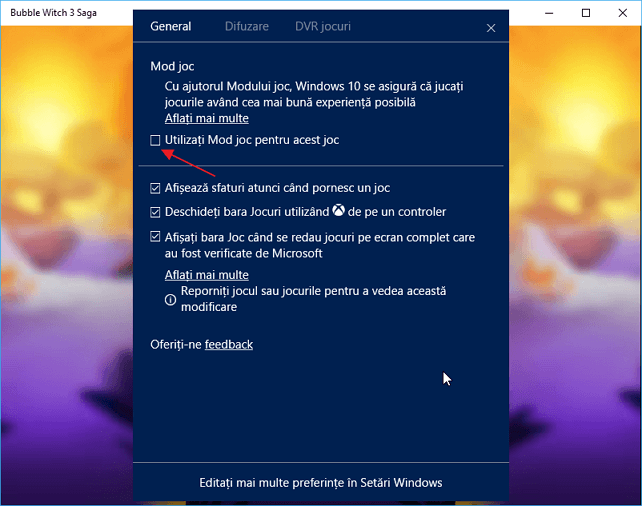
6. De asemenea, poti apasa pe pictograma modului de joc, ca pe imaginea din stanga de butonul setari.

7. Inchide setarile, iesi din joc si porneste iar jocul.
8. Acum mod de joc Windows 10 pentru acest joc va fi pornit si in viitor va porni cu modul de joc activat, pana cand nu-l vei dezactiva in acelasi mod.
Nota: in unele jocuri dupa deschiderea barei de jocuri mouse-ul nu functioneaza, adica nu vei putea cu ajutorul mouse-ului sa apesi pe butonul modului de joc sau sa accesezi setarile: in acest caz utilizeaza tastele (sageti) de pe tastatura pentru a te deplasa prin elementele barei de jocuri si Enter pentru a le activa sau dezactiva.
Cat de util este Mod de joc in Windows 10
- Pentru calculatorare cu caracteristici hardware bune, placa video dedicata si numarul «standard» de procese in fundal (antivirus) marirea FPS nu este semnificativa, in unele jocuri poate chiar si sa nu fie – trebuie verificat.
- Pentru calculatoare cu placa video integrata si caracteristici relativ modeste (de exemplu, laptopuri care nu sunt pentru jocuri) cresterea este mai semnificativa, in unele cazuri – de doua ori (depinde de joc).
- De asemenea, o crestere semnificativa poate fi observata in sisteme, in care sunt pornite o multime de procese in fundal. Desi solutia mai corecta in acest caz ar fi eliminarea programelor inutile (pentru inceput, eliminarea programelor inutile din startup Windows 10 si verificarea calculatorului de prezenta programelor malware).
Buna ziua,am si eu o problema,care a aparut de cateva zile la calculator.In timpul jocului(Armored Warfare) scade FPS-ul dramatic la pornire cand se incarca harta si un minut dupa, FPS-ul este undeva la valoarea 60-55 dupa incepe sa sacadeze ,coboara la 15-20 urca la 55-60.Am crezut ca placa video a inceput sa dea semne de oboseala,si am testat o alta placa de pe PC la copii, Nvidia 1060Ti, problema persista.Configuratia PC este:
Procesor intel(R) Core(TM) I7CPU 2,80 GHz
Placa video Radeon 6950 series HD
Memory 12288 MB
Sursa de alimentare este de 450w
Windows 10 instalat pe SSD ,de asemenea si jocul tot pe SSD instalat.
Spre convingerea mea am instalat jocul pe calculatorul copilului,si acolo FPS ramane constant la valoarea 60-59.
Intrebarea mea: ce componenta este obosita ,cine creeaza o asemenea fluctuatie,Sursa,Procesorul RAM?Ce ar trebui sa schimb?
PS. am schimbat si pasta termoconductoate de pe procesor si placa video.Folosesc Mod de joc in Windows 10.
Multumesc anticipat.
Si daca actualizezi driverul placii video. Sau, mai bine dezinstalezi driverul si apoi il instalezi de pe site-ul oficial.